Solución falta la unidad de DVD en Windows 10
Actualizado 2023 de enero: Deje de recibir mensajes de error y ralentice su sistema con nuestra herramienta de optimización. Consíguelo ahora en - > este enlace
- Descargue e instale la herramienta de reparación aquí.
- Deja que escanee tu computadora.
- La herramienta entonces repara tu computadora.
La actualización de Windows 10 no ha sido fácil para todos los usuarios de PC. Muchos usuarios de Windows 7 y Windows 8 / 8.1 que actualizaron a Windows 10 han experimentado una variedad de problemas después de la actualización. Si bien Microsoft ha resuelto muchos de los problemas en actualizaciones recientes, un pequeño porcentaje de usuarios aún experimenta problemas.
Muchos usuarios han informado sobre el icono de la unidad de CD / DVD que falta después de actualizar a Windows 10. Según los usuarios, el icono de la unidad de CD / DVD no aparece ni en Esta PC ni en el panel de navegación del Explorador de archivos (Explorador de Windows) después la actualización.
Los usuarios que han realizado una instalación limpia de Windows 10 también han informado que Windows 10 no detecta la unidad de CD / DVD. Afortunadamente, arreglar el icono de la unidad de CD / DVD que falta no es un trabajo difícil. Puede restaurar el icono de la unidad de CD / DVD que falta en menos de 5 minutos.
Si el icono de la unidad de CD / DVD no aparece en esta PC o en el Explorador de archivos, siga las instrucciones mencionadas en uno de los dos métodos que se indican a continuación para restaurar el icono de CD / DVD que falta en Windows 10.
Notas importantes:
Ahora puede prevenir los problemas del PC utilizando esta herramienta, como la protección contra la pérdida de archivos y el malware. Además, es una excelente manera de optimizar su ordenador para obtener el máximo rendimiento. El programa corrige los errores más comunes que pueden ocurrir en los sistemas Windows con facilidad - no hay necesidad de horas de solución de problemas cuando se tiene la solución perfecta a su alcance:
- Paso 1: Descargar la herramienta de reparación y optimización de PC (Windows 11, 10, 8, 7, XP, Vista - Microsoft Gold Certified).
- Paso 2: Haga clic en "Start Scan" para encontrar los problemas del registro de Windows que podrían estar causando problemas en el PC.
- Paso 3: Haga clic en "Reparar todo" para solucionar todos los problemas.
Método 1 de 2
Restaurar el icono de la unidad de CD / DVD mediante el símbolo del sistema
Esta es probablemente la forma más fácil de restaurar el icono de la unidad de CD / DVD que falta en Windows 10. Solo necesita ejecutar un comando simple en el símbolo del sistema elevado. A continuación se explica cómo hacerlo.
Paso 1: abra el símbolo del sistema como administrador. Para hacerlo, haga clic con el botón derecho en el botón Inicio en la barra de tareas, haga clic en Símbolo del sistema (admin) y luego haga clic en el botón Sí cuando vea el mensaje de Control de cuentas de usuario para abrir el símbolo del sistema elevado.
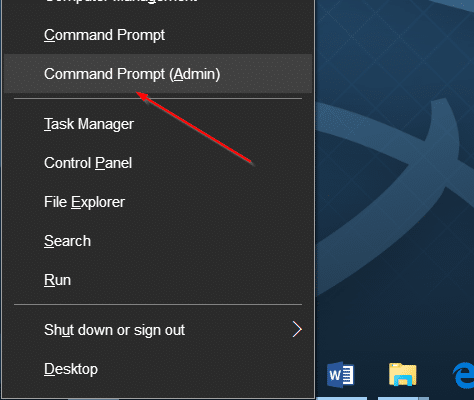
Alternativamente, puede escribir CMD en el cuadro de búsqueda del menú Inicio y luego presionar simultáneamente las teclas Ctrl + Shift + Enter para abrir el símbolo del sistema como administrador.
Paso 2: en el símbolo del sistema, copie y pegue el siguiente comando antes de presionar la tecla Intro. Puede usar los atajos de teclado Ctrl + C y Ctrl + V para las operaciones de copiar y pegar.
reg.exe agrega 'HKLM \\ System \\ CurrentControlSet \\ Services \\ atapi \\ Controller0' / f / v EnumDevice1 / t REG_DWORD / d 0x00000001
Después de pegar el comando, presione la tecla Enter para ejecutar el comando.
Una vez que se complete el comando, verá el mensaje 'La operación se completó correctamente', como se muestra en la siguiente imagen. Ahora puede cerrar la ventana del símbolo del sistema. El icono de la unidad de CD / DVD debería aparecer ahora en Esta PC y en el Explorador de archivos.
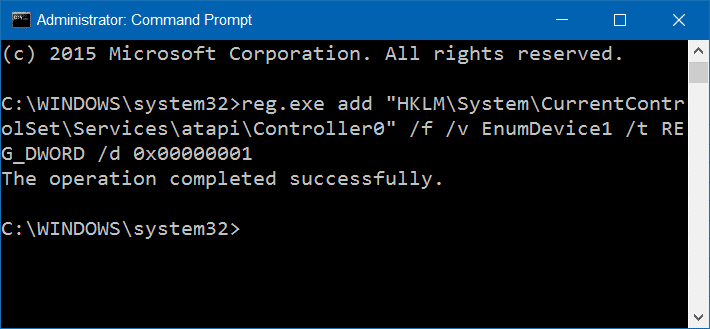
Método 2 de 2
Restaurar el icono de la unidad de CD / DVD que falta con una herramienta de terceros
En este método, utilizamos una pequeña herramienta de terceros llamada DVD Drive Repair. La utilidad de reparación de la unidad de DVD es útil cuando falta el icono de la unidad de CD / DVD o si Windows 10 no detecta la unidad de CD / DVD. A continuación se explica cómo utilizarla.
Paso 1: visite esta página y descargue el software Reparación de la unidad de DVD . El software es gratuito. Extraiga el archivo zip para obtener el ejecutable del software.
NOTA: Si el enlace mencionado anteriormente no funciona, visite esta página para descargarlo.
Paso 2: haga doble clic en el software de reparación de la unidad de DVD descargado para ejecutar el software. No se requiere instalación ya que es una utilidad portátil.
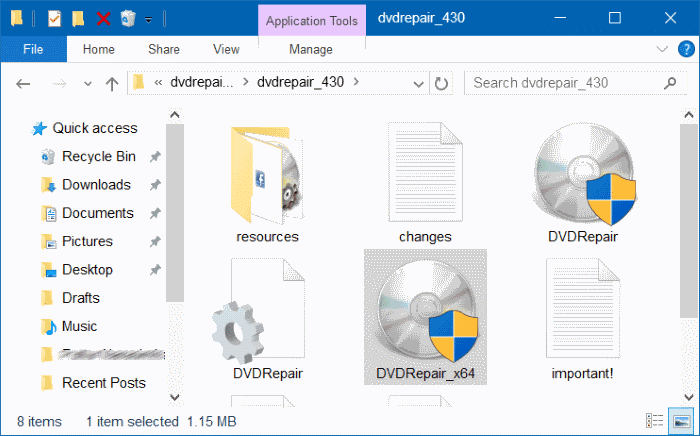
NOTA: si tiene Windows 10 de 64 bits, asegúrese de ejecutar DVDDrive_x64 en lugar de DVDRepair. Si no está seguro, consulte nuestra guía si está ejecutando Windows 10 de 32 o 64 bits.
Paso 3: después de iniciar la herramienta, haga clic en el botón Reparar unidad de DVD (icono) .
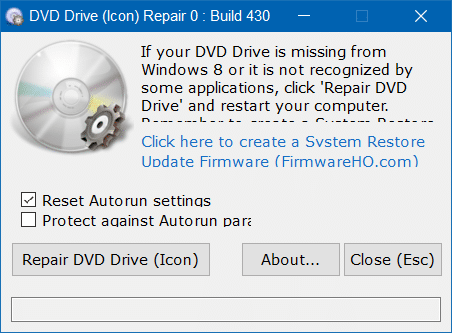
Paso 4: Finalmente, reinicie su PC con Windows 10 una vez para recuperar el ícono de CD-DVD que falta.
Háganos saber qué método le funcionó dejando un comentario a continuación.

